Contenido
Windows 10 es uno de los sistemas operativos más nuevos. No es de extrañar que la mayoría de la gente quiera ponerlo en su computadora. A menudo, esto se hace con discos especiales, pero a veces hay que lidiar con el problema de cómo instalar Windows 10 desde la unidad flash.
En general, todos los sistemas operativos de Microsoft se instalan de manera similar, por lo que puede usar, por ejemplo, un manual para que Windows 7 funcione. Por lo tanto, si una persona sabe cómo instalar un nuevo sistema operativo, no tiene que estudiar. emitir por separado para cada versión. Si no existe tal experiencia, incluso las instrucciones más detalladas pueden tener problemas.
En este sentido, es mejor proporcionar dicho trabajo a un profesional o simplemente a un conocido con experiencia. Podrá garantizar que durante el proceso de instalación desde una computadora o computadora portátil, todos los archivos hayan desaparecido y que el sistema no sufra daños. Además, el flujo de trabajo puede variar ligeramente, dependiendo de qué estado y en qué estado se encontraba el sistema antes.

Preparación de una unidad flash
En primer lugar, es necesario dar tiempo a la preparación de una unidad flash. Se debe reiniciar el propio sistema operativo. Es mejor usar un programa especial para todos los licenciatarios de Windows. Puede descargarlo en este enlace: https://www.microsoft.com/en-us/software-download/windows10. Hay una necesidadElija una opción que se adapte al nivel de su computadora (32 o 64).
Después de descargar la utilidad, solo queda iniciarla y hacer lo que está escrito en la pantalla. Por ejemplo, es necesario tener en cuenta el elemento "Crear una unidad", elegir el idioma y el modelo del sistema operativo. En algún momento, el programa le pedirá que seleccione los medios de comunicación. En la lista propuesta debe anotar el "flash USB". Los siguientes pasos de la utilidad se completarán automáticamente, y Windows 10 estará en la unidad flash.
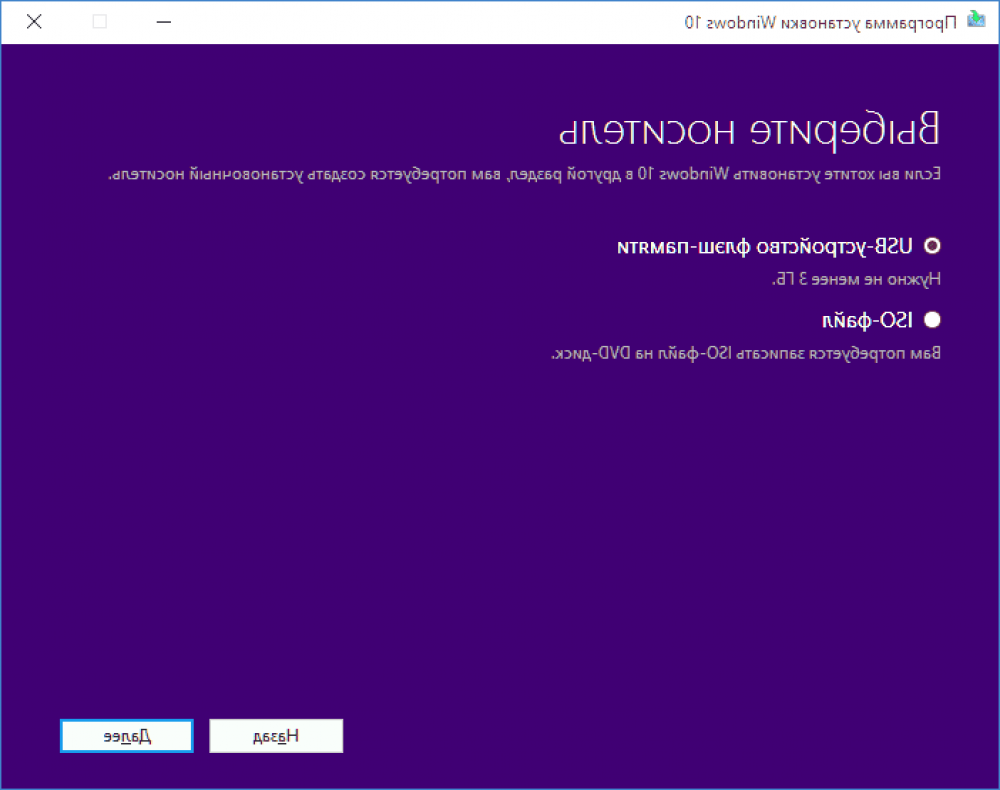
Al tener una versión del sistema operativo en forma de una imagen ISO, se puede escribir en el medio formateando en FAT32. Esto se realiza mediante varios programas que se pueden encontrar en Internet, así como mediante la línea de comandos. Sin embargo, para estar seguro del correcto funcionamiento de Windows 10, debe comprar una copia de la licencia.
Configuración de BIOS y otros elementos de entrenamiento
Antes de continuar con el siguiente paso, debe guardar archivos importantes. Ahora, cada usuario de la computadora más o menos experimentado siempre divide el disco duro en dos departamentos. Típicamente, estas son las unidades C y D . El primero está asignado estrictamente a los archivos del sistema , y el segundo ya está publicado todo lo demás, como películas, música, aplicaciones, juegos y más.
Si solo hay un disco, uno debe aceptar que se perderán todos los datos, transferirlos a otro dispositivo o dedicar tiempo a crear otro disco. En última instancia, la computadora debe tener espacio que no tenga nada más que archivos del sistema.
Después de eso, puede ir a la configuración del BIOS. En ella al principioSe da el lugar donde se produce cada arranque del sistema operativo. Para instalar Windows desde la unidad flash, debe especificar en la computadora que la descarga debe comenzar con él. Para comenzar, necesita conectar la unidad al dispositivo y luego continuar con el siguiente paso.
Si una persona no sabe cómo abrir el BIOS, entonces no debería hacer la reinstalación del sistema operativo. Una vez que aparece la ventana requerida, debe encontrar la sección responsable de la descarga. Puede llamarse de manera diferente, y el BIOS en sí no tiene una apariencia estrictamente definida. Como regla general, la sección deseada tiene la palabra "BOOT" en el título.
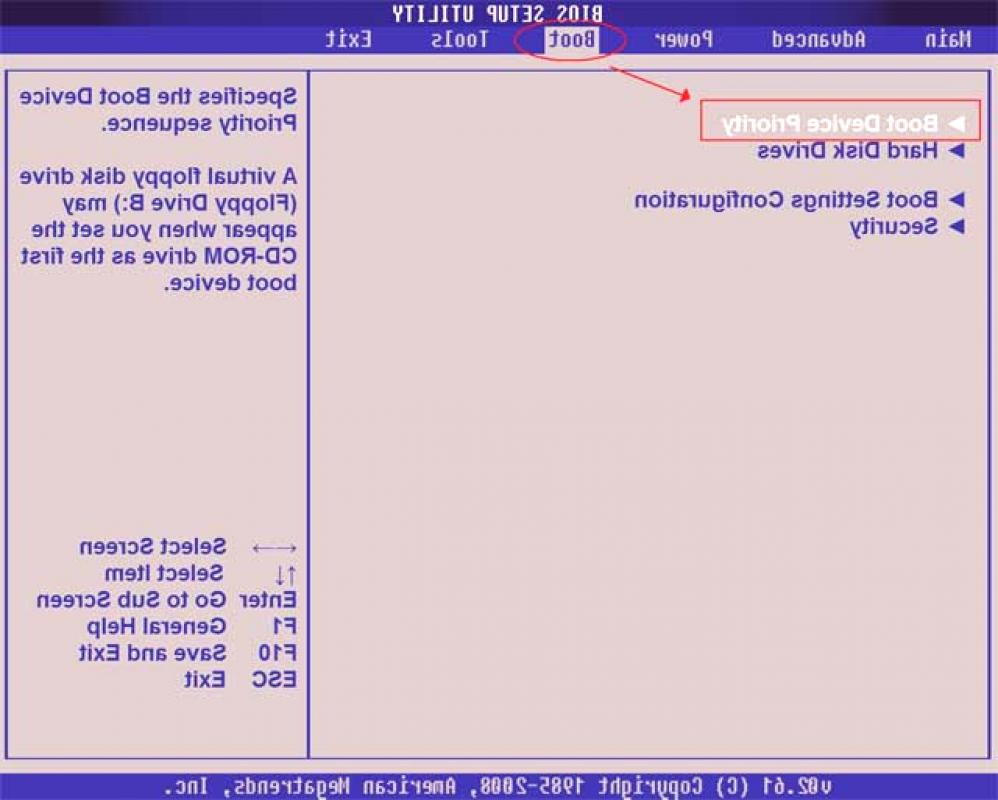
- En el cuadro de diálogo, deberá especificar que el sistema operativo debe iniciarse desde la unidad flash y seleccionarlo.
- Luego debe guardar los cambios con el botón Guardar o la tecla de acceso directo correspondiente.
Al cerrar el BIOS se reiniciará su computadora o computadora portátil. En el caso de que todas las acciones anteriores fueran correctas, como resultado de la inclusión, el monitor mostrará la inscripciónPresione cualquier tecla para iniciar desde el CD o DVD . Esto significa que necesitas presionar cualquier botón. Si esto no sucede, tendrá que verificar la exactitud de los pasos anteriores, en particular, el registro en la unidad flash.
¿Cómo instalar Windows 10 desde una unidad flash USB?
Si aparece un título preciado y el proceso de instalación ha comenzado, entonces para aquellos que previamente descargaron sistemas operativos, en el futuro ya no habrá ningún problema en particular. Todo va según un esquema completamente estándar.
- Se selecciona una de las primeras pantallas.Idioma, tipo de hora y distribución del teclado. La mayoría de las veces puedes tocar cualquier cosa y simplemente hacer clic en el botón Siguiente inmediatamente.
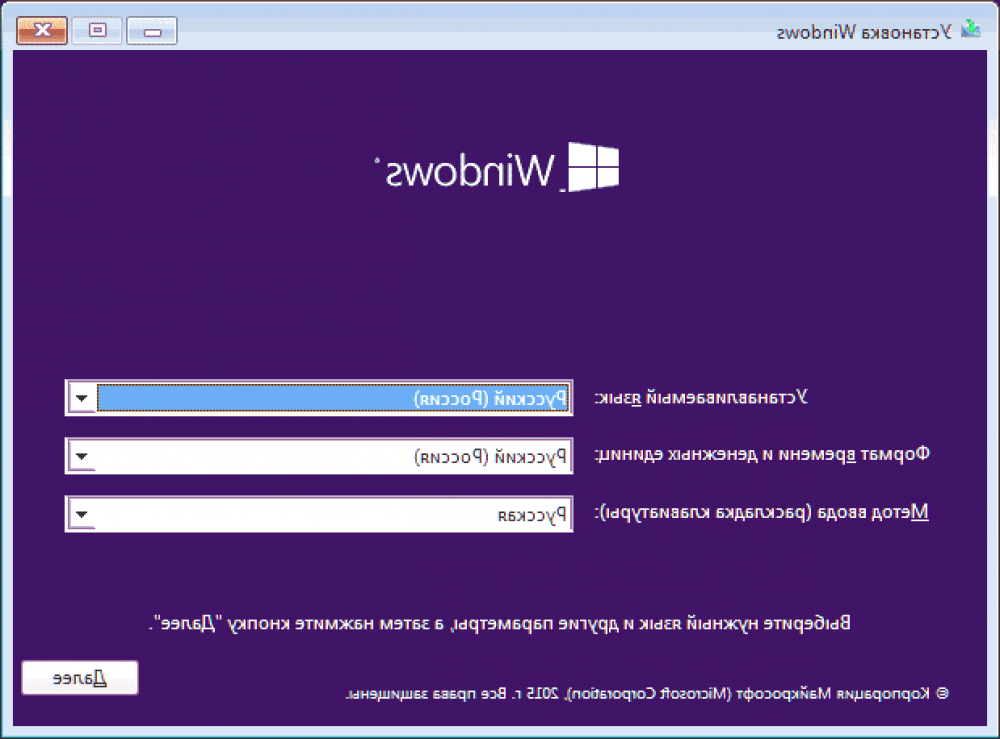
- La segunda ventana, a primera vista, consta de un solo botón, pero en realidad hay dos. Sin embargo, la segunda (la cadena está casi en la parte inferior) en este caso no es necesaria, por lo que solo debe hacer clic en la palabra Establecer.
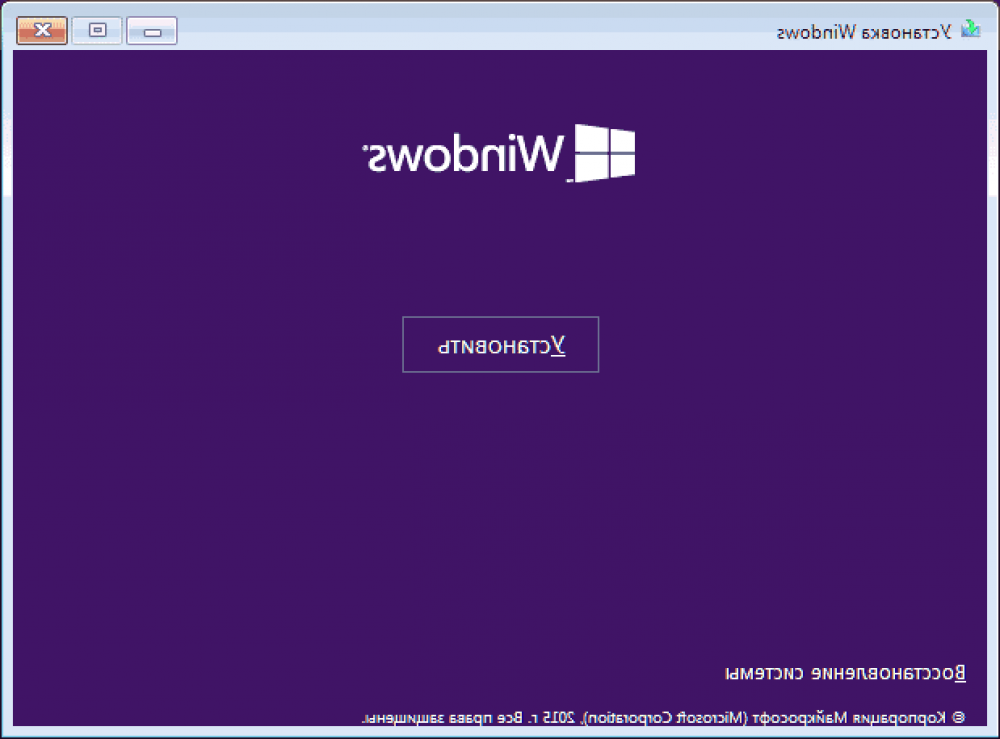
- Recientemente, la elección de la versión Home o Professional del sistema operativo se ha movido precisamente en esta etapa de la instalación, pero a veces sucede mucho antes.
- Luego, debe ingresar el código del producto . Al tener manos con licencia de Windows, no habrá problemas, ya que la combinación requerida se indica en la caja o en una carta especial.
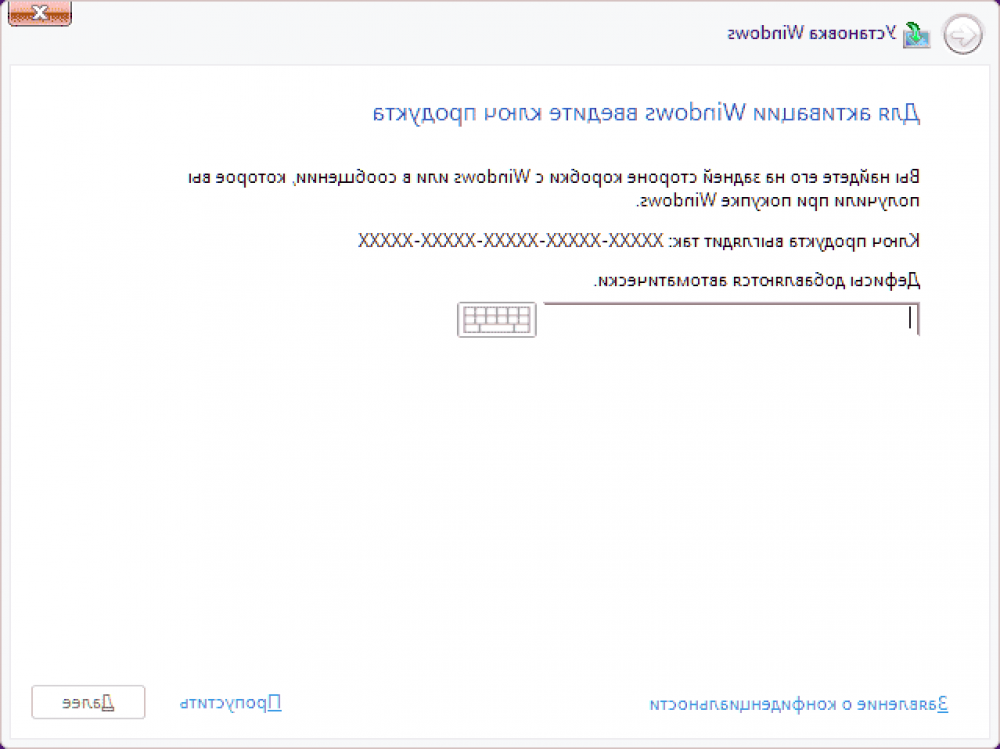
- Puede ejecutar una versión de prueba del sistema haciendo clic en "No tengo una clave". No se activará, lo que causará una variedad de problemas, pero aún podrá completar la instalación.
- Luego aparecerá una ventana en la que desea confirmar la lectura de la transacción, y luego aparecerá la selección del tipo de instalación. El primero implica una conservación completa de todos los archivos, incluidos los archivos del sistema, pero como resultado, dicha memoria estará muy sobrecargada. Además, esta opción no se puede considerar como una instalación completa del sistema operativo, solo es una actualización. Por lo tanto, elegimos el segundo, es decir, instalación selectiva.
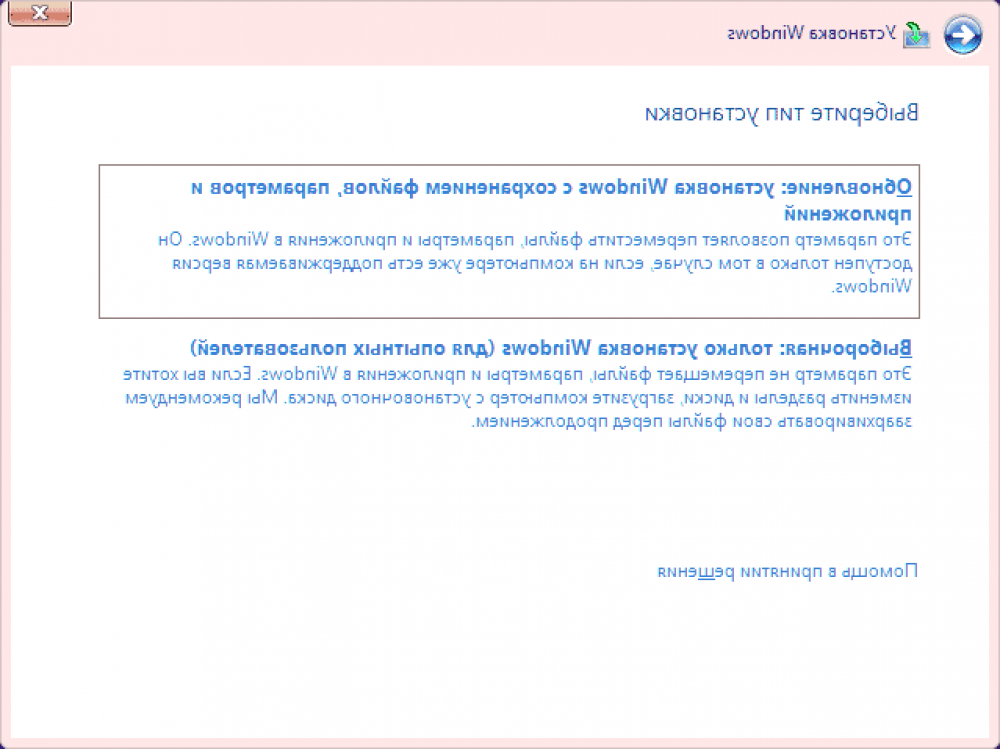
- El siguiente paso es indicar el sistema donde debe instalarse. Esto utiliza un disco que no tiene más que archivos de sistema. En esteEn la etapa es necesario iniciar su formateo, para borrarlo completamente del sistema operativo anterior.
- En lugar de formatear, puede eliminar completamente este disco y reconstruirlo con memoria libre.
Después de eso, es hora de comenzar con el botón Siguiente y el programa comenzará a transferir los archivos del sistema operativo de la unidad flash a su computadora. Cuando se haga esto, el dispositivo se reiniciará con el nuevo Windows 10. Aparecerá una ventana que muestra el estado de la Configuración. Esta etapa se acompaña de una variedad de respuestas de computadora o laptop, como reiniciar o suspender. Solo tienes que esperar a que finalice el proceso.
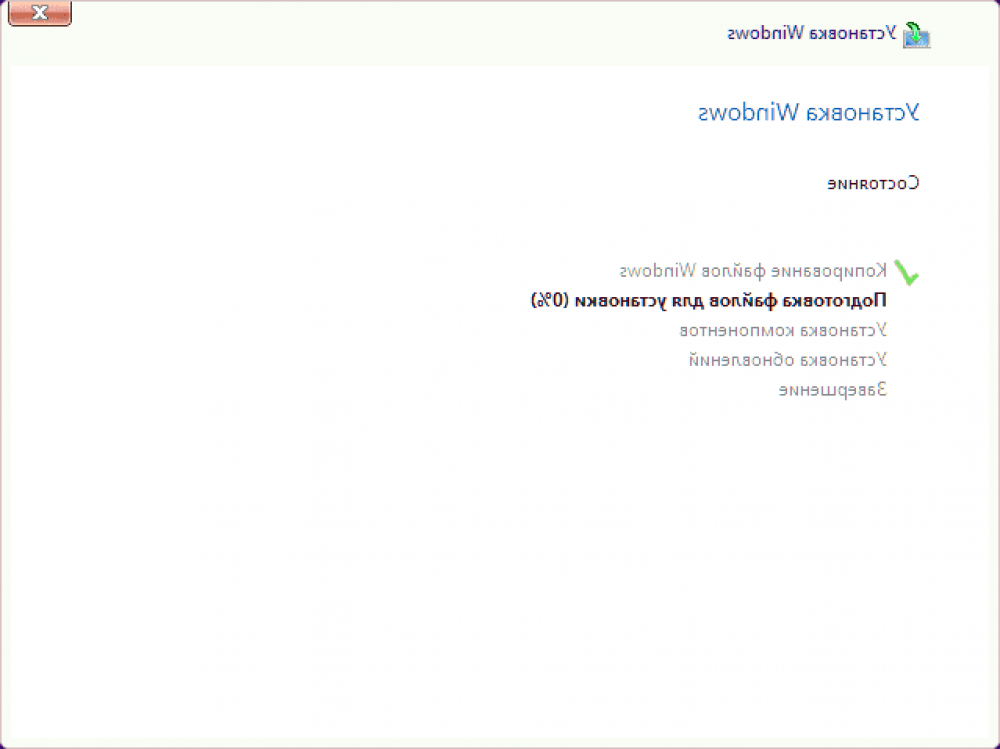
Etapa final
Otros pasos para instalar Windows 10 desde la unidad flash USB pueden ser algo diferentes. Por ejemplo, si tiene una red wifi, puede conectarse a su cuenta de Microsoft. Además, el sistema le pedirá nuevamente que ingrese la clave, si esto no se ha hecho antes. Aquí debe presionar "Omitir", "Hacer más tarde", etc., nuevamente, dependiendo de la versión.En las nuevas versiones, Windows 10 no tiene este paso en absoluto.
- A continuación, se le pedirá que trabaje con configuraciones de computadora. Para la mayoría de las personas, simplemente seleccione "Usar configuración estándar". Si lo desea, puede acceder a la configuración y realizar los cambios necesarios allí.
- La siguiente ventana es iniciar sesión o crear una cuenta de Microsoft en este dispositivo. El primero solo está disponible cuando conectas tu computadora a la red wifi. Este elemento no afecta el problema de activación del sistema.
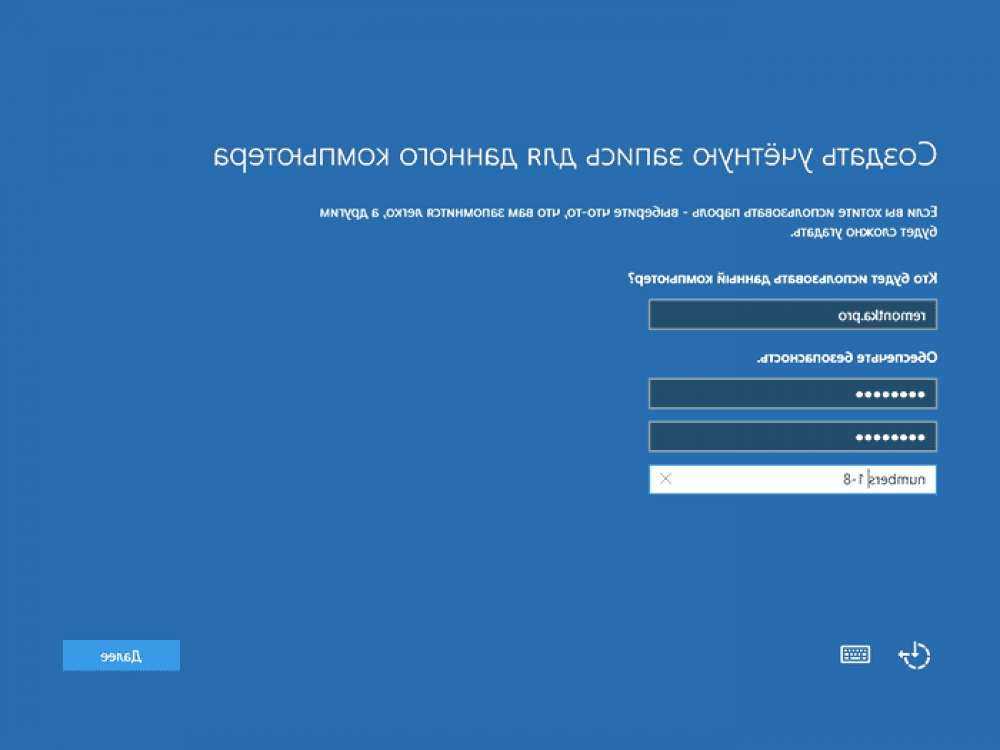
- Luego, en el monitor, verá "No lleva mucho tiempo". De hecho, todo sucede de manera diferente, y algunas veces es necesario esperar aproximadamente media hora. En este momento, el sistema instala una variedad de programas básicos.

¡Eso es! Pronto aparecerá el escritorio de Windows 10 estándar en la pantalla. Él dirá que todo el proceso de instalación se ha completado con éxito. Después de eso, puede volver a la BIOS nuevamente y elegir otra forma de iniciar el sistema para que no siempre ocurra solo desde la unidad flash.







